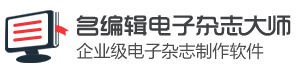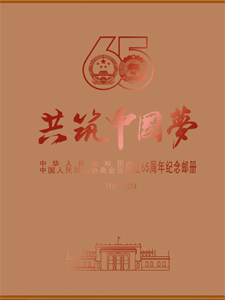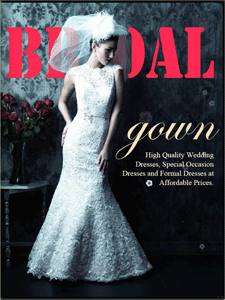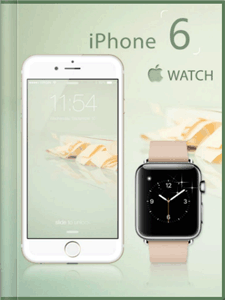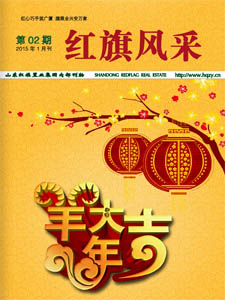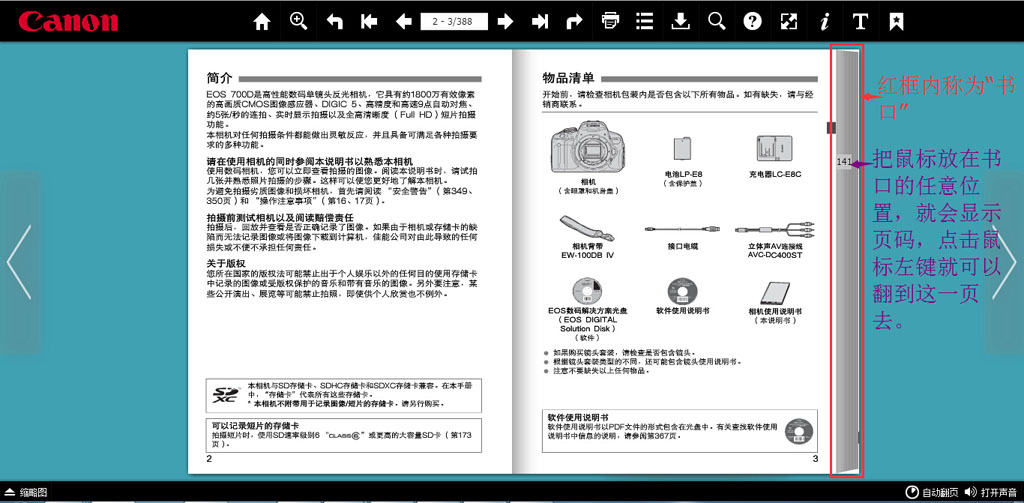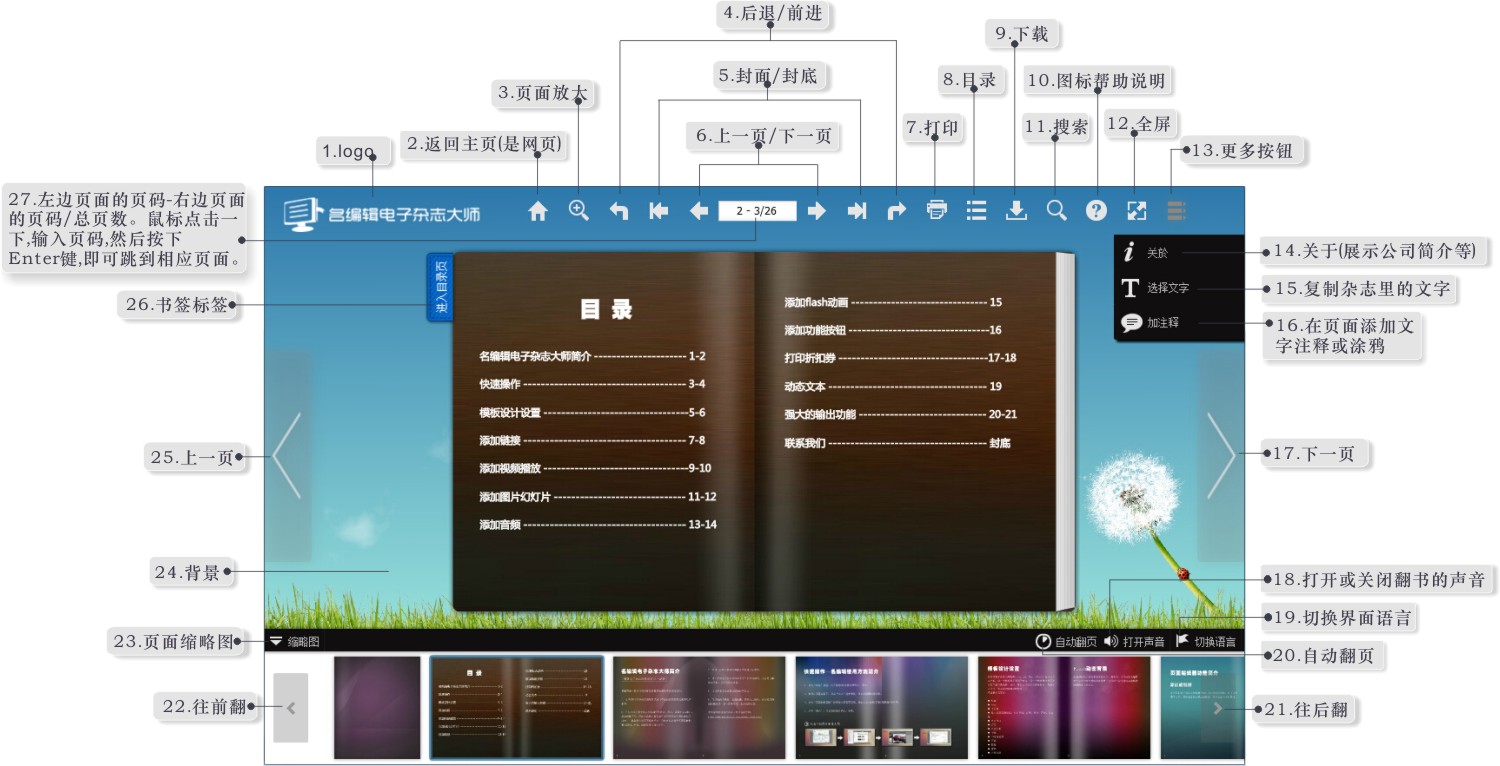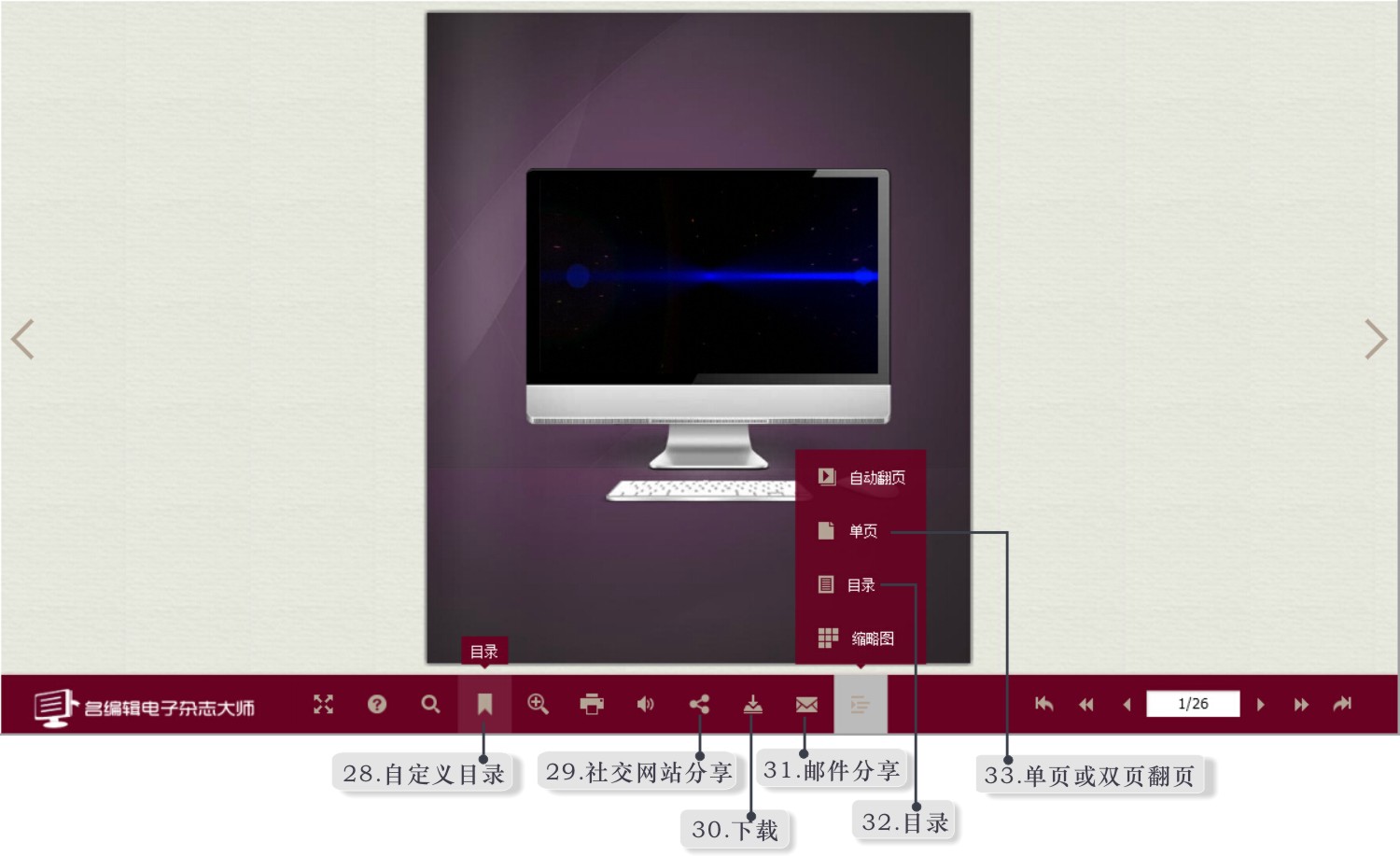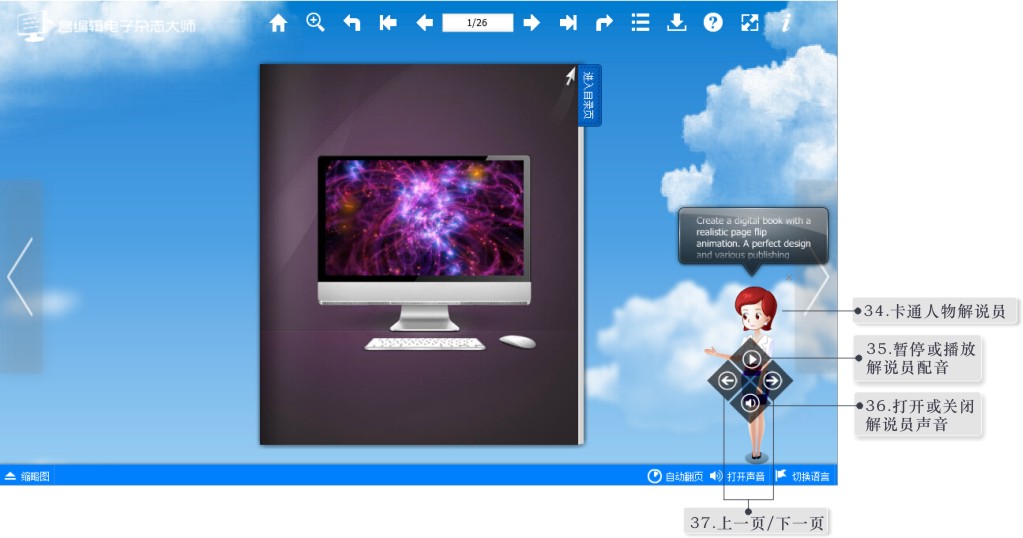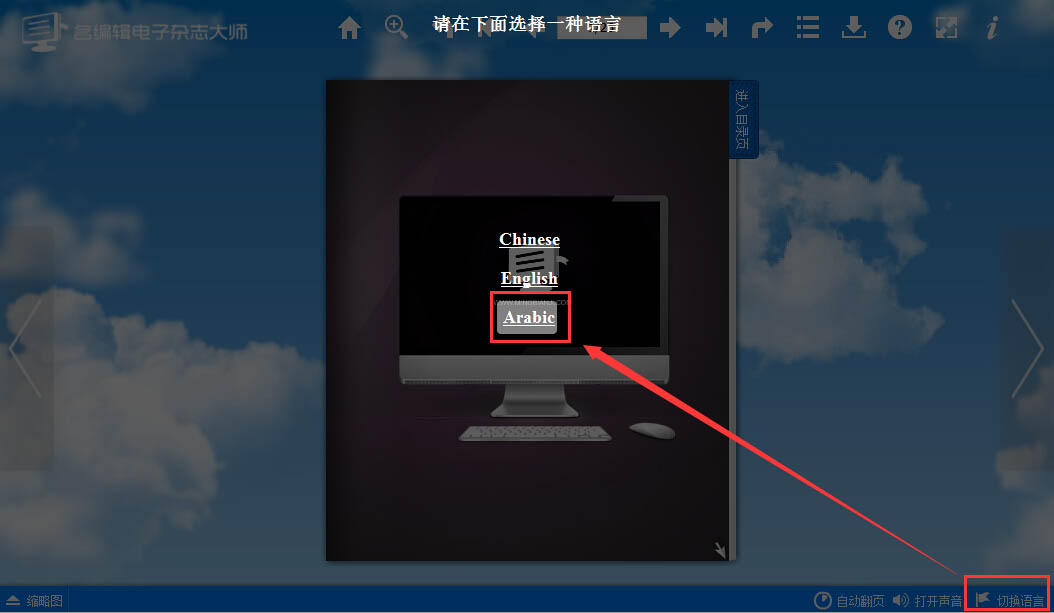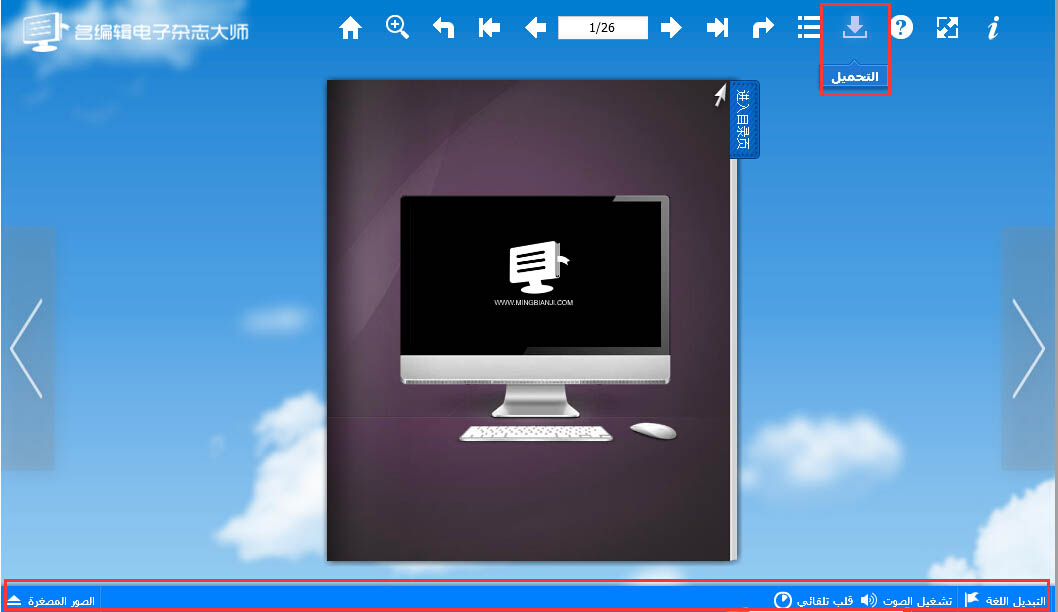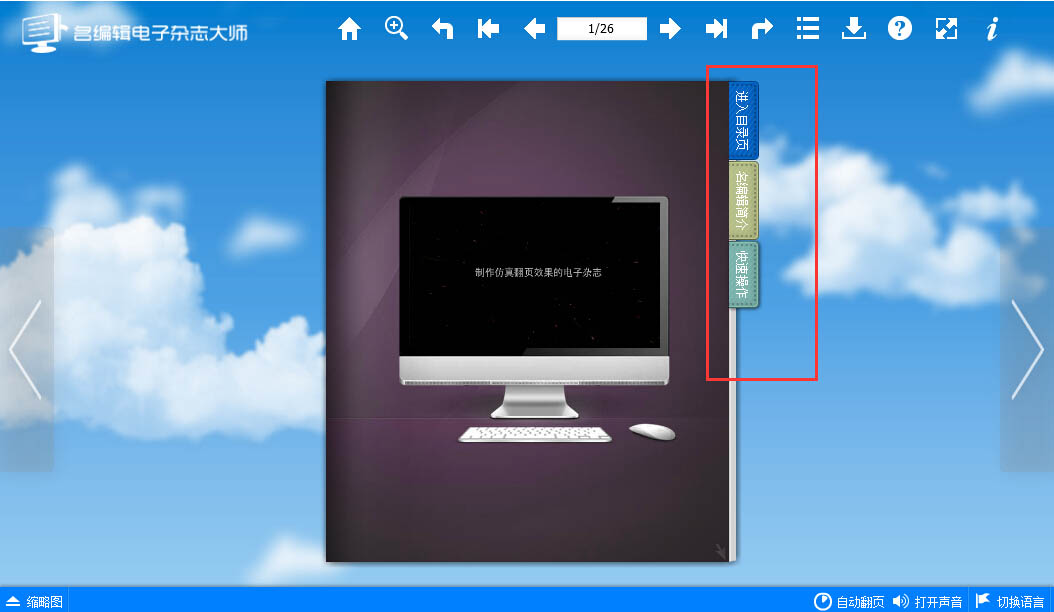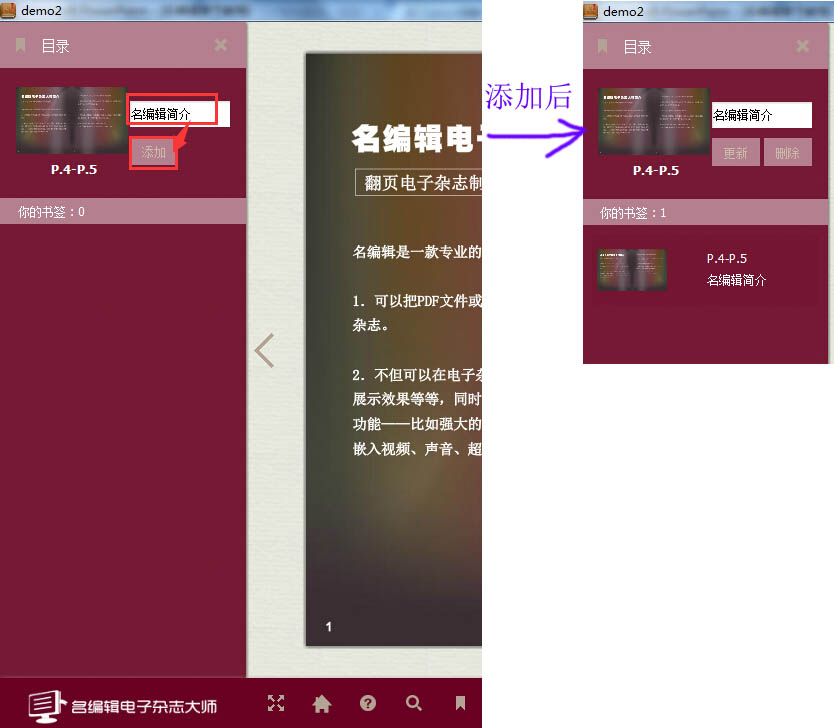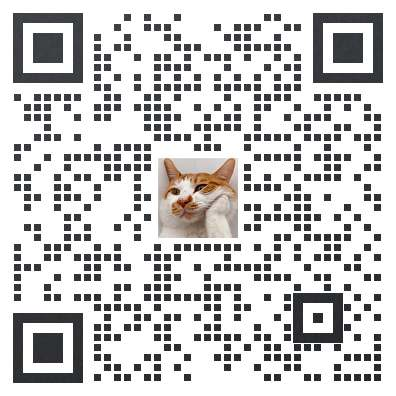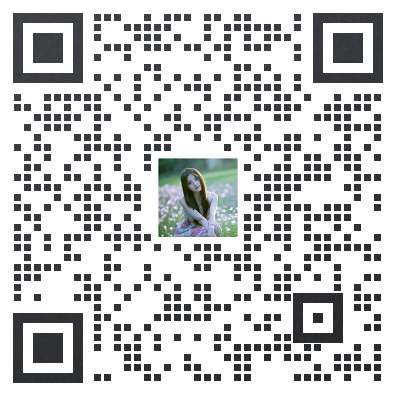名编辑电子杂志播放界面介绍
下面介绍一下用名编辑软件制作出来的电子杂志界面(如下图):
提示:其实下面这些按钮,基本都是可以隐藏的,也就是制作的时候,你觉得不需要某些按钮,你可以设置把它隐藏掉;
按钮的文字说明,制作电子杂志的时候是可以改的,比如:
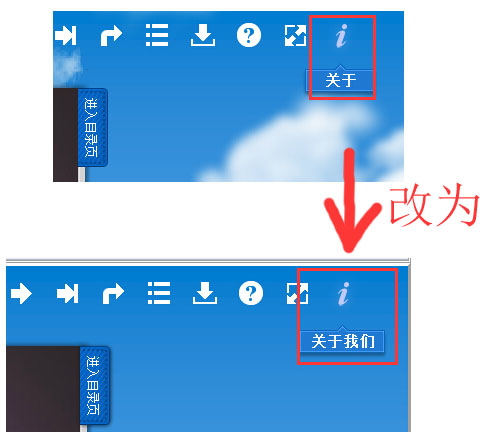
【图1▲】
还有,名编辑有好几个不同布局的主题模板,不同的主题模板,工具栏的布局以及图标有可能会不一样,但都是大同小异。
【图2▲】
 的时候,点击一下,页面就会放大,并且在电子杂志播放界面的左上方会出现滑动条和一个小手
的时候,点击一下,页面就会放大,并且在电子杂志播放界面的左上方会出现滑动条和一个小手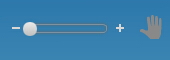 ;图标显示是
;图标显示是 的时候,点击它一下,页面就会缩小回正常,并且滑动条会消失。
的时候,点击它一下,页面就会缩小回正常,并且滑动条会消失。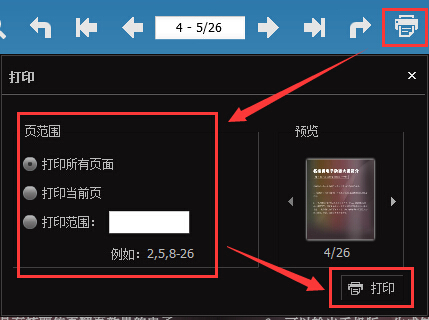
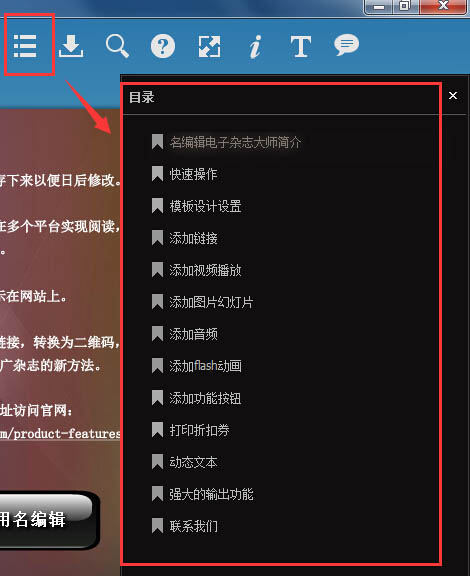
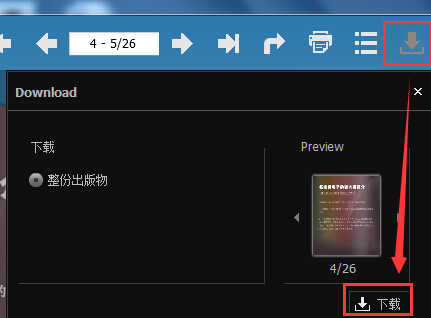
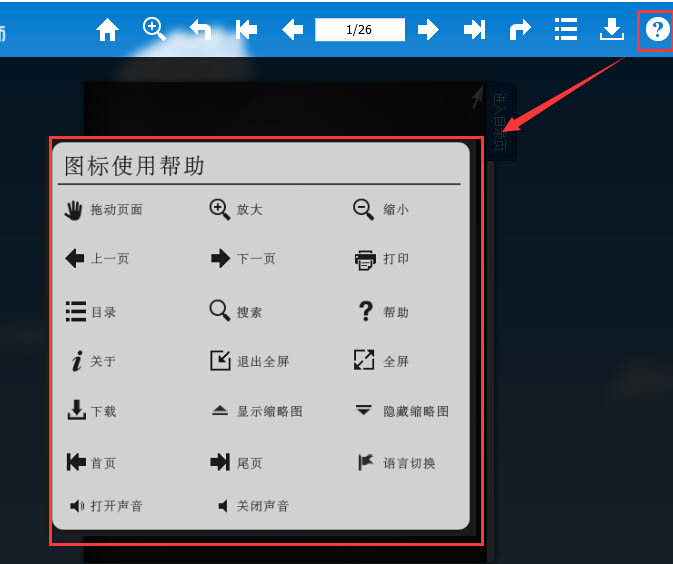
 ,或者按下键盘上的Enter键,就可以搜出内容所在的页面,点击搜出来的内容,就可以翻到相应的页面。
,或者按下键盘上的Enter键,就可以搜出内容所在的页面,点击搜出来的内容,就可以翻到相应的页面。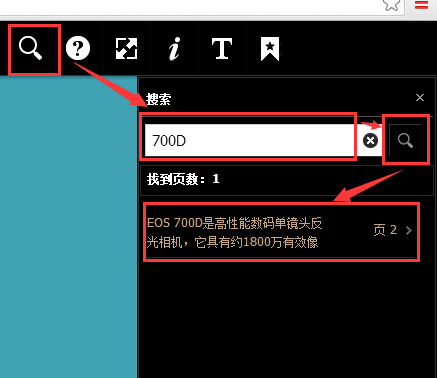
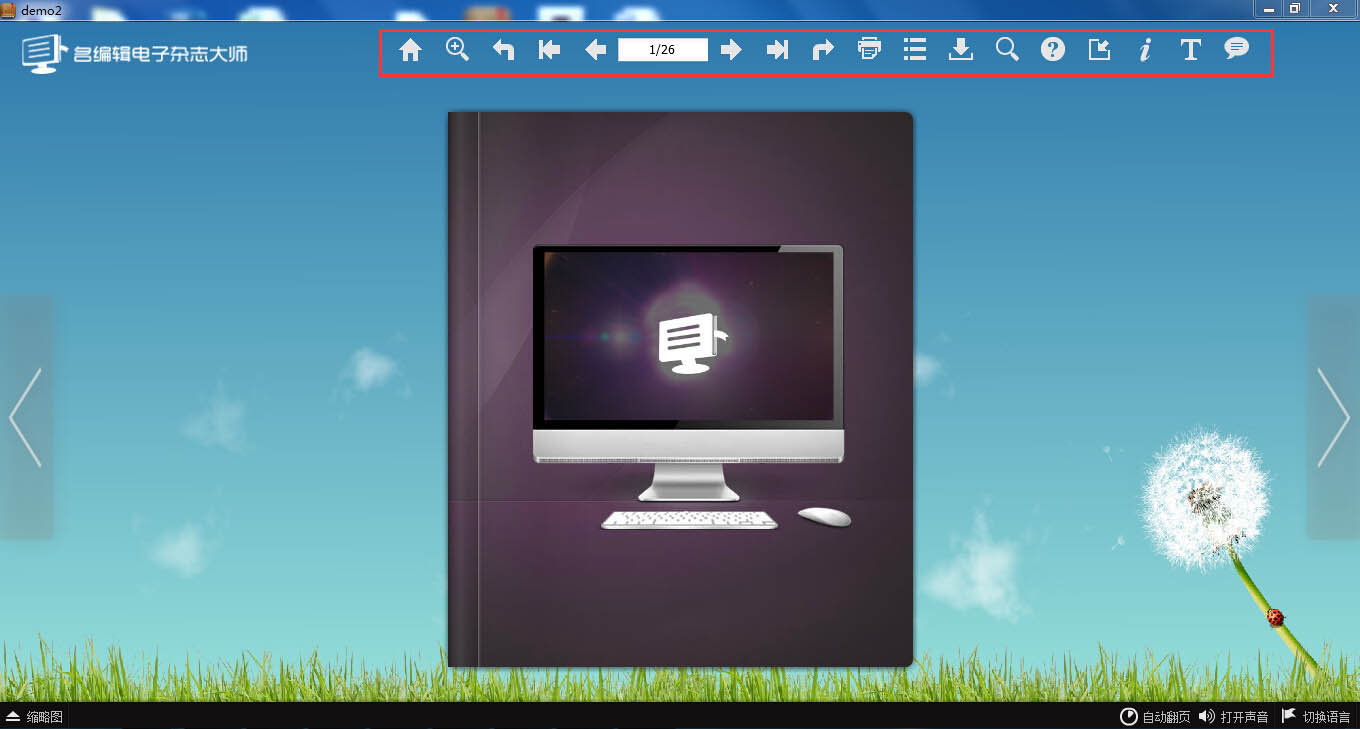

【图12▲】
15.复制杂志里的文字
复制文字前,需要先点击一下这个按钮,然后就可以按住鼠标左键不放、拖动鼠标复制文字了。鼠标左键放开,就会出现“copy”键,点一下,就能复制到文字了。
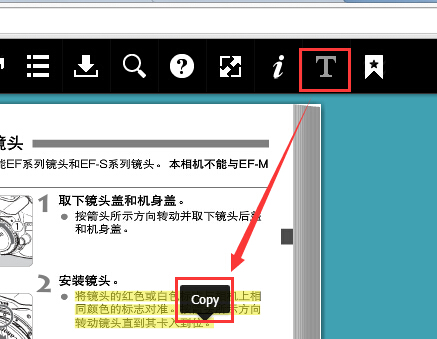
【图13▲】
注意:这功能并不是任何情况下都能用的。需要电子杂志里有纯文本形式的文字内容,如果文字是在图片里,自然是复制不了咯。另外,复制文字拖动鼠标的时候有可能把别的文字也复制到了,多试几次就好了。
16.在页面添加文字注释或涂鸦
笔刷涂鸦标注或者用图形在页面任意位置标注的时候,如果标注错了,可以用“擦除”键擦掉。
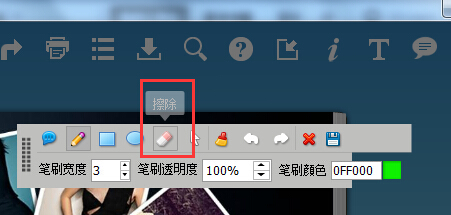
【图14▲】
文字注释,可以在页面上的任意位置进行注释,注释保存好后,鼠标移到刚注释的图标上,就会出现注释的内容了。
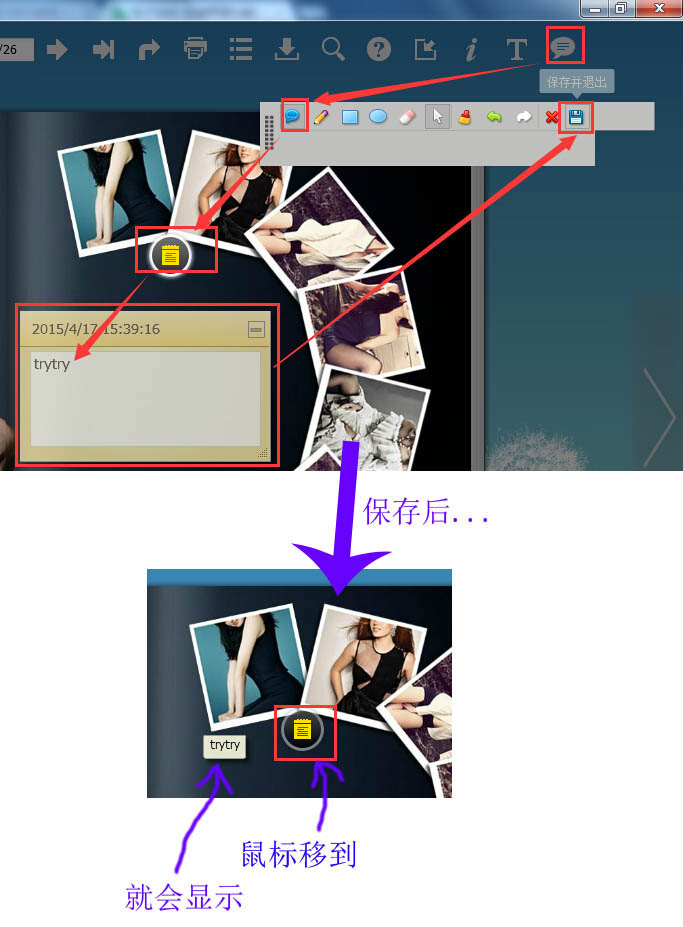
【图15▲】
你涂画、注释的内容都是可以再次编辑的,也就是你以后如果需要删除,您可以把它擦除或者在文字注释框里删掉文字,就OK了;如果是要把整个页面注释或者涂画的内容统统删掉,则点击“清除”键。
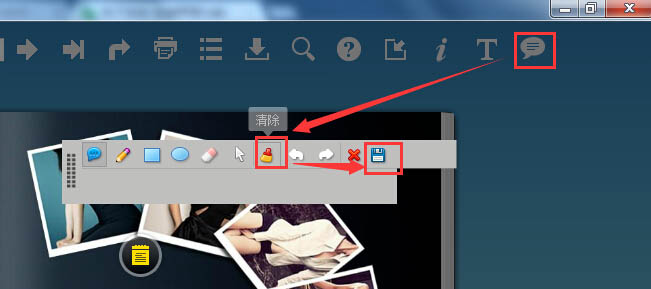
【图16▲】
还有切记切记操作好后,一定要点击“保存”,才能把刚刚的操作保存下来。
17.下一页
见6
18.打开或关闭翻书的声音
略。
19.切换界面语言
名编辑软件,目前提供了17种界面语言,制作电子杂志的时候,可以在这17种中选取需要的。下图是我们制作的时候是选取了中文、英文、阿拉伯语这3种,图片里的是默认中文展示(我们可以选择任意一种作为默认的语言)。注意,切换的语言只是播放界面的语言,电子杂志页面里面的语言是不变的。
【图17▲】
【图18 ▲选择阿拉伯语后,界面语言展示】
20.自动翻页
点击按钮后,就可以按我们制作这本电子杂志时设定的间隔时间进行自动翻页了。当然制作的时候也可以选择默认自动翻页的。
21.往后翻
略。
22.往前翻
略。
23.页面缩略图
这里会展示所有页面的缩略图。
24.背景
可以是动态的flash背景,也可以是静态的 图片背景。
25.上一页
见6
26.书签标签
点击它,就可以翻到相应的页面去。我们制作的时候,可以设置很多不同颜色或者相同颜色的书签。
【图19▲】
27.左边页面的页码-后边页面的页码/总页数。鼠标点击一下,输入页码,然后按下Enter键,即可翻到相应页面。
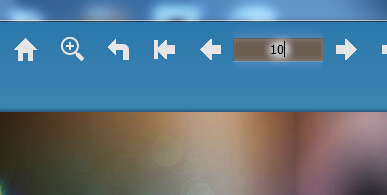
【图20▲】
28.自定义目录
跟8的目录是不一样的,这里是自定义目录,读者可以在当前页面添加书签目录,以后也可以更新或者删除的,添加完后,以后点击这里添加的相应的目录,就可以跳到相应的页面去了。
【图21▲】
29.社交网站分享
目前暂时默认是国外的一些社交站分享,如果想分享到别的平台,就需要点击 ,然后就会跳转到网页里面,读者可以选择要分享的那个平台。
,然后就会跳转到网页里面,读者可以选择要分享的那个平台。
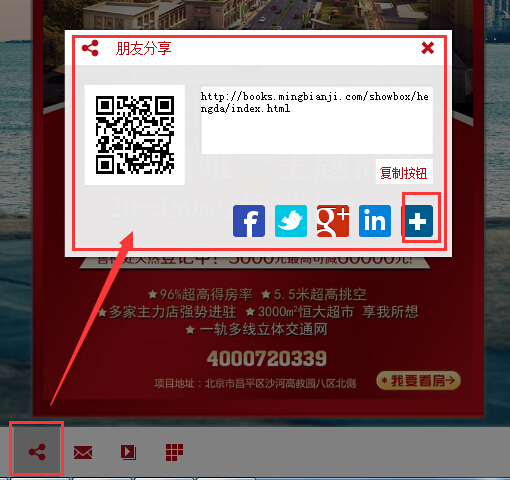
【图22▲】
或者如果想分享到微信朋友圈,则用微信扫描上面的二维码,然后就可以分享到朋友圈或者发给微信的朋友了。
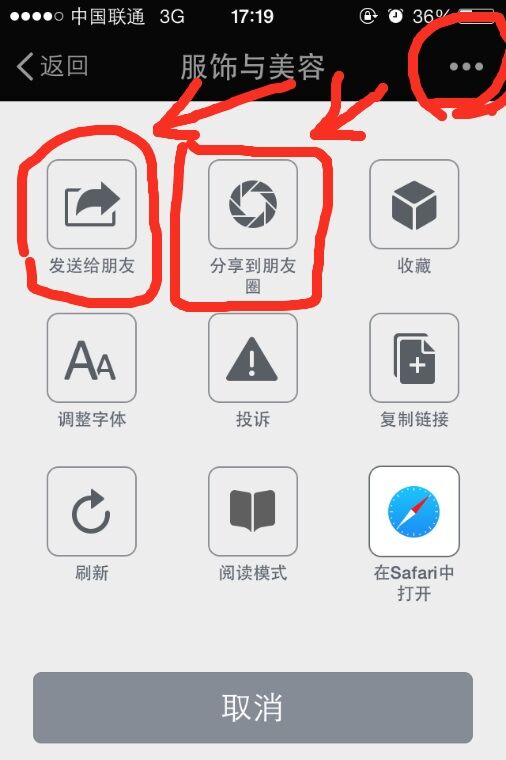
【图23▲】
30.下载
同9,只是图标不一样而已
31.邮件分享
点击按钮,就会跳出outlook(前提是读者电脑有安装outlook)。
32.目录
同8,只是图标不一样而已
33.单页或双页翻页
注意:这个按钮对封面和封底是不产生作用的,封面封底固定是单页的,内页才会有单双页翻页。
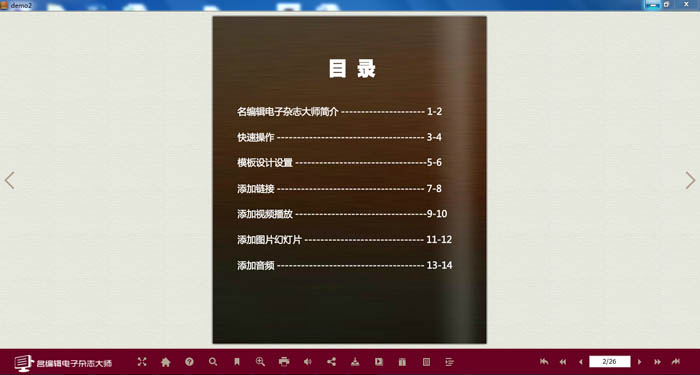
【图24▲ 单页翻页】
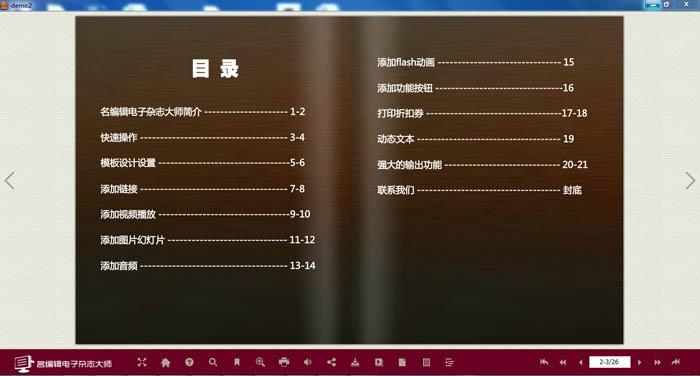
【图25▲ 双页翻页】
34.卡通人物解说员
翻到相应的页面,就会有相应的配音以及文字。
35.暂停或播放解说员配音
如果点击暂停,那么所有页面的解说员配音和对话框文字都会暂停。
36.打开或关闭解说员声音
如果点击关闭,那么所有页面的解说员声音都会暂停,但是对话框里的文字依然会继续播放。
37.上一页/下一页
翻到电子杂志的上一页或者翻到下一页